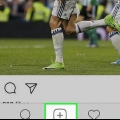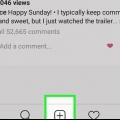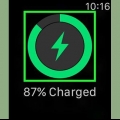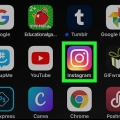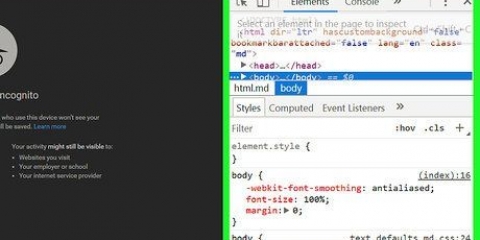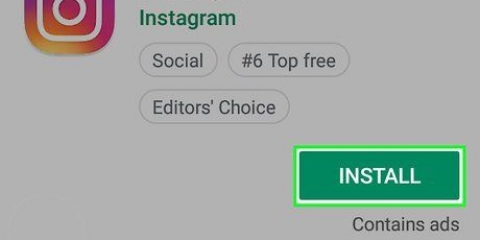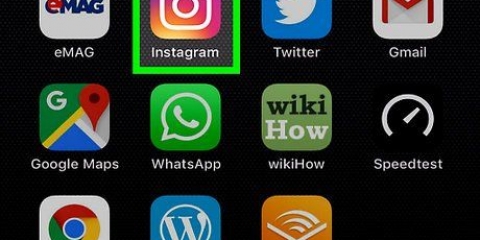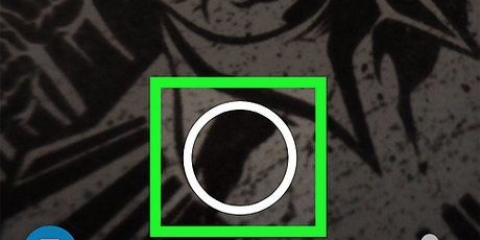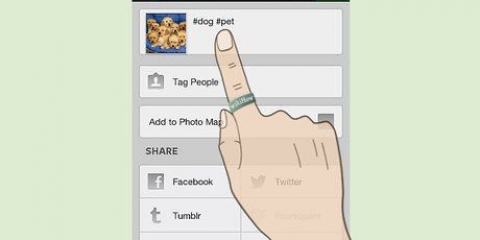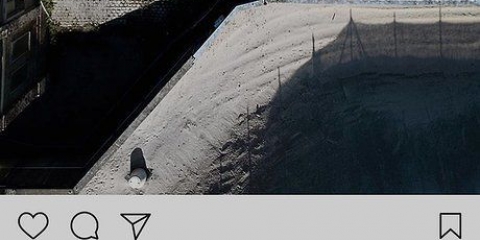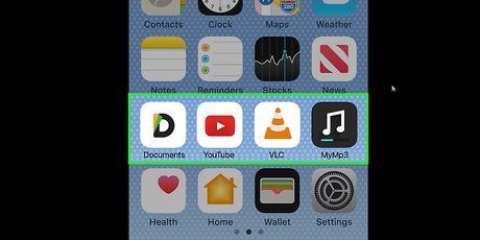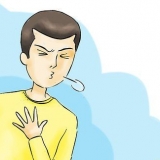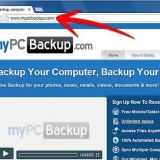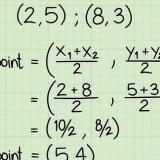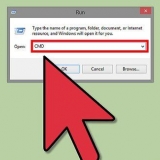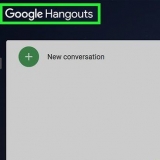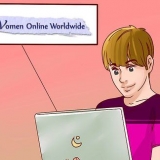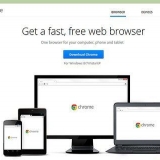Tienda de aplicaciones.
Tienda de aplicaciones. Grifo Buscar abajo a la derecha de la pantalla. Toque la barra de búsqueda en la parte superior de la pantalla. Escribe picmusic y luego toca Buscar. Grifo ESCOGER justo al lado de la taza "Pic Música". Ingrese su contraseña de ID de Apple Touch ID.




Puede obtener una vista previa de su hora de inicio tocando el triángulo "Reproducir" en esta página. Si no desea que su canción se vuelva más suave hacia el final del tiempo de reproducción, toque el interruptor rosa "Fade" para desactivar esta opción.







Añadir música a las fotos en instagram
Este tutorial le mostrará cómo agregar música a una foto cargada en Instagram. Puede usar la versión de iPhone y Android de Instagram para cargar una foto en su historia de Instagram. Si desea cargar y agregar música a una imagen de perfil, debe usar la aplicación gratuita PicMusic en iPhone.
Pasos
Método 1 de 2: Agregar música a una foto de Historia

2. Abra la pestaña "Inicio". Si Instagram no se abre en el feed de Inicio, toque el ícono de la casa en la parte inferior izquierda de la pantalla.

3. GrifoTu historia. Esto está en la parte superior de la página. Esto abrirá la pantalla de carga.

5. Toca la cara sonriente. Está en la parte superior de la pantalla. Aparecerá un menú emergente.

6. GrifoMÚSICA. Esta opción está en el menú emergente. Esto abre una lista de música de uso frecuente.
Puede que tenga que desplazarse hacia abajo para encontrar esta opción.

8. Selecciona una canción. Una vez que encuentre la canción que desea usar, toque su nombre para agregarla a su foto.

9. Seleccione un segmento de música para usar. Toque y arrastre el rectángulo en la parte inferior de la pantalla en la onda de sonido hacia la izquierda o hacia la derecha.
Puede reducir el número de segundos utilizados pulsando 15 SEGUNDOS y luego desplácese para elegir otra opción.

11. Mover la etiqueta del artista. Si la etiqueta del artista de la canción está en medio de la foto, puedes tocarla y arrastrar la etiqueta a un lugar mejor.

12. GrifoTu historia. esta en la parte inferior de la pantalla. Esto agregará su foto a su historia de Instagram, donde sus seguidores podrán verla durante las próximas 24 horas.
Método 2 de 2: usar PicMusic



2. Abrir PicMusic. Una vez que PicMusic haya terminado de descargarse de App Store, toque ABIERTO, o cierre la tienda de aplicaciones y toque el icono de PicMusic en cualquiera de las pantallas de inicio de su iPhone.

4. Seleccione la foto que desea utilizar. Toque el álbum del que desea elegir una foto y luego toque una vez en la foto que desea usar. Debería aparecer una marca de verificación en la miniatura de la foto.
Tal vez deberías primero OK toque para permitir que PicMusic acceda a su foto"es tener.

6. Grifo☰. Está en la parte superior derecha de la pantalla. Aparecerá un menú emergente en el lado derecho de la pantalla.

7. GrifoAñadir música. Esto está en el menú emergente. Esto abrirá una ventana de iTunes.

9. Seleccione una hora de inicio. Toque y arrastre la onda de sonido hacia la izquierda o hacia la derecha para cambiar la hora de inicio de la canción.

10. Grifo
. Está en la parte superior derecha de la pantalla.
12. Desplácese hacia abajo y toqueInstagram. Esto está bajo el encabezado "PARTES".

13. GrifoOK. Esto guardará el video en el Camera Roll de tu iPhone.

15. Toque en elBiblioteca pestaña. Está en la esquina inferior izquierda de la pantalla.

dieciséis. Selecciona tu vídeo. Toque la miniatura del video en la parte inferior de la pantalla para hacer eso.

18. Si lo desea, seleccione un filtro y toquepróximo. Si desea usar un filtro para su video, puede tocar el filtro que desea usar en la parte inferior de la pantalla.
Deslice el dedo hacia la izquierda o hacia la derecha en los filtros disponibles para desplazarse por ellos.

19. Introduce un título si quieres. Para usar un título para su carga, toque el cuadro de texto "Escribir un título" en la parte superior de la pantalla.." e ingrese lo que desea usar como título (por ejemplo,., "Sonido encendido!").

Artículos sobre el tema. "Añadir música a las fotos en instagram"
Оцените, пожалуйста статью
Similar
Popular